سؤال
المشكلة: كيفية إصلاح خطأ تعطل LiveKernelEvent 141؟
مرحبا ، آمل أن تتمكن من مساعدتي. في كل مرة ألعب فيها لعبة ما ، تتلقى تعطلًا ولا توجد رسائل خطأ. في بعض الحالات ، يمكنني اللعب لبضع ساعات قبل حدوث الانهيار مرة أخرى. عندما راجعت "عارض الأحداث" ، أفادنا بحدوث رمز LiveKernelEvent 141. أيه أفكار؟
إجابة محلولة
LiveKernelEvent 141 هو رمز خطأ قد يراه المستخدمون بعد تعطل البرنامج. أبلغ الأشخاص عن المشكلة في العديد من منتديات تكنولوجيا المعلومات ، ويبدو أن المشكلة منتشرة على أجهزة Windows 10. في حين أن المشكلة يمكن أن تؤثر على أي برنامج (على سبيل المثال ، يمكن أن يحدث تعطل) ، فإنه يتم مشاهدتها بشكل أكثر شيوعًا أثناء لعب ألعاب الفيديو كثيفة الرسومات مثل The Witcher 3.
قال معظم المستخدمين الذين أبلغوا عن خطأ LiveKernelEvent Code 141 أن تعطل اللعبة يحدث بشكل عشوائي عند تشغيل اللعبة. كما أن معدل تكرار هذه الحوادث غير متسق - حيث قال بعض الأشخاص إنهم يمكن أن يتلقوا العديد من هذه الحوادث في غضون ساعة ، بينما ادعى آخرون أنه يمكنهم لعب لعبة لفترة من الوقت قبلها حوادث.
تمامًا مثل أي خطأ آخر ، يمكن أن يحدث هذا لأسباب مختلفة. ومع ذلك ، نظرًا لأن الحدث يحدث عادةً عند لعب ألعاب متطورة ، فمن المحتمل أن تكون برامج تشغيل بطاقة الفيديو على خطأ - فقد تتلف أو يتم تثبيت برامج تشغيل غير صحيحة.
على الرغم من ذلك ، قد تكون حالتك مختلفة - وإليك بعض الأمثلة:
- وحدة إمداد الطاقة (PSU) ضعيفة الأداء أو معطلة أو ضعيفة
- قضايا الانهاك
- تعارض البرامج
- رفع تردد التشغيل ، إلخ.
يشير اسم الخطأ أيضًا إلى أن الحدث وقع في Kernel[1] المستوى ، والذي يستخدم لتوصيل البرامج التطبيقية بالأجهزة ، مما قد يشير إلى فشل الأجهزة. أخطاء Kernel شائعة نسبيًا ، وقد ترى أيضًا ملف نواة الطاقة 41 خطأ في عارض الأحداث عند تلقي أعطال لعبة عشوائية.
لإصلاح خطأ LiveKernelEvent code 141 على نظام التشغيل Windows 10 ، سيتعين عليك تطبيق العديد من الحلول التي نقدمها أدناه حتى يعمل أحدها مع حالتك الخاصة.
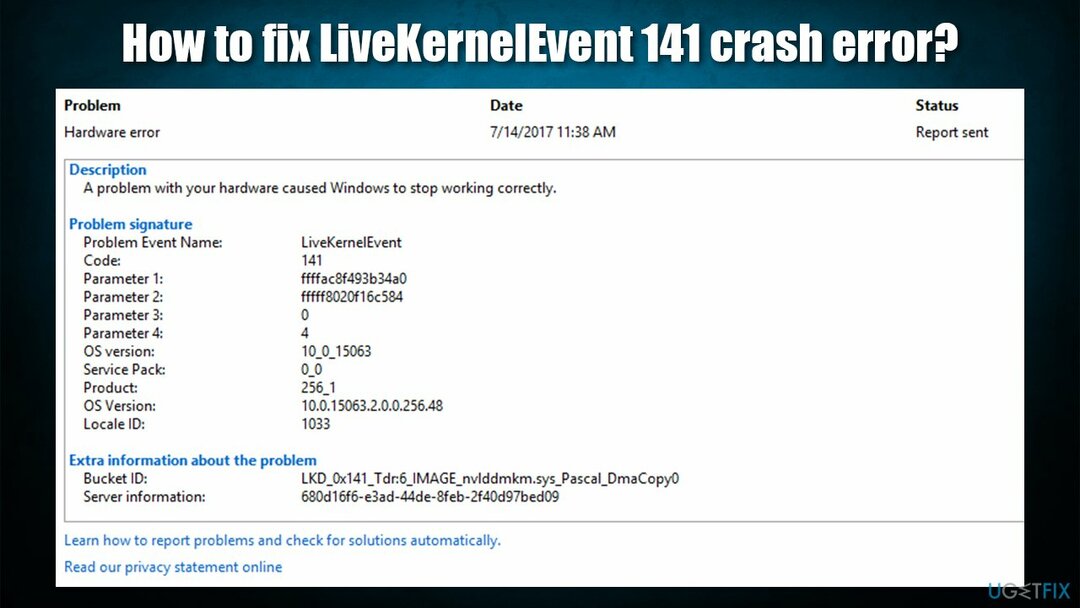
طريقة 1. توقف عن رفع تردد التشغيل عن وحدة معالجة الرسومات ووحدة المعالجة المركزية
لإصلاح النظام التالف ، يجب عليك شراء الإصدار المرخص من Reimage Reimage.
Overclocking هي عملية معروفة في عالم الألعاب لأنها تساعد في دفع الأجهزة إلى أقصى حدودها. هذا يعني أنه على الرغم من أنه يمكن أن يسمح للمستخدمين بلعب ألعاب أكثر تطلبًا ، إلا أنه يمكن أن يؤدي أيضًا إلى عدم استقرار النظام ، وتكون الأعطال شائعة جدًا[2] على الأجهزة المزودة بوحدة معالجة مركزية و / و GPU فيركلوكيد.
إذا كنت تقوم برفع تردد تشغيل أجهزتك وتلقي أعطال بشكل عشوائي ، فيجب إعادة تشغيل الكمبيوتر في BIOS[3] وتعطيل جميع عمليات رفع تردد التشغيل ، والسماح للأجهزة بالعمل بالسرعات العادية.
الطريقة الثانية. جرب أداة الإصلاح التلقائي
لإصلاح النظام التالف ، يجب عليك شراء الإصدار المرخص من Reimage Reimage.
من الصعب أحيانًا تحديد السبب الدقيق لخطأ Live Kernel Event 141 ، حيث قد يكون هناك العديد من الأسباب المختلفة لذلك. لذلك ، نوصي بشدة بمحاولة إجراء فحص باستخدام أداة الإصلاح والتشخيص Reimageغسالة ملابس ماك X9. يمكنه العثور على قطاعات Windows التالفة واستبدالها بأخرى جديدة.
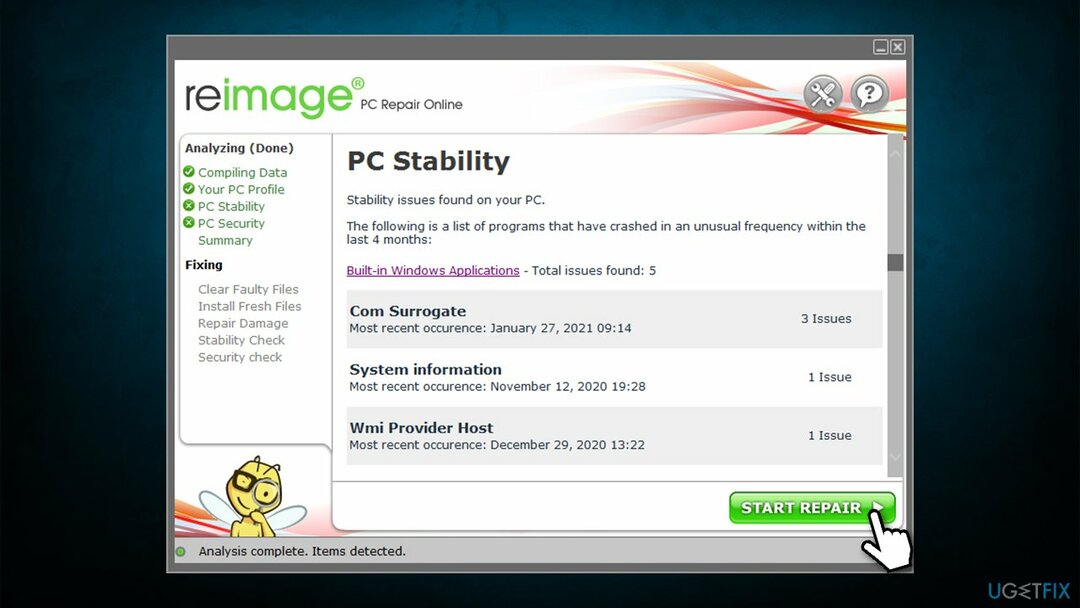
باستخدام هذه الطريقة ، يمكنك ببساطة النقر فوق زر الفحص والسماح للتطبيق بالقيام بالمهمة نيابة عنك. بدلاً من ذلك ، قد تضطر إلى قضاء ساعات قبل البحث عن سبب المشكلة والقضاء عليه.
الطريقة الثالثة. أعد تثبيت GPU أو برامج تشغيل أخرى
لإصلاح النظام التالف ، يجب عليك شراء الإصدار المرخص من Reimage Reimage.
أحد الأسباب الرئيسية لتعطل اللعبة هو تلف السائق. يمكن أن يحدث نفس الشيء أيضًا عند تثبيت برامج تشغيل غير صحيحة على النظام. لذلك ، يجب أن تحاول إعادة تثبيت برامج التشغيل على جهازك:
- انقر بزر الماوس الأيمن فوق يبدأ واختر مدير الجهاز
- وسعت محولات أجهزة العرض الجزء
- انقر بزر الماوس الأيمن على وحدة معالجة الرسومات الخاصة بك وحدد قم بإلغاء تثبيت الجهاز
- ضع علامة في احذف برنامج التشغيل لهذا الجهاز مربع الاختيار وانقر فوق الغاء التثبيت
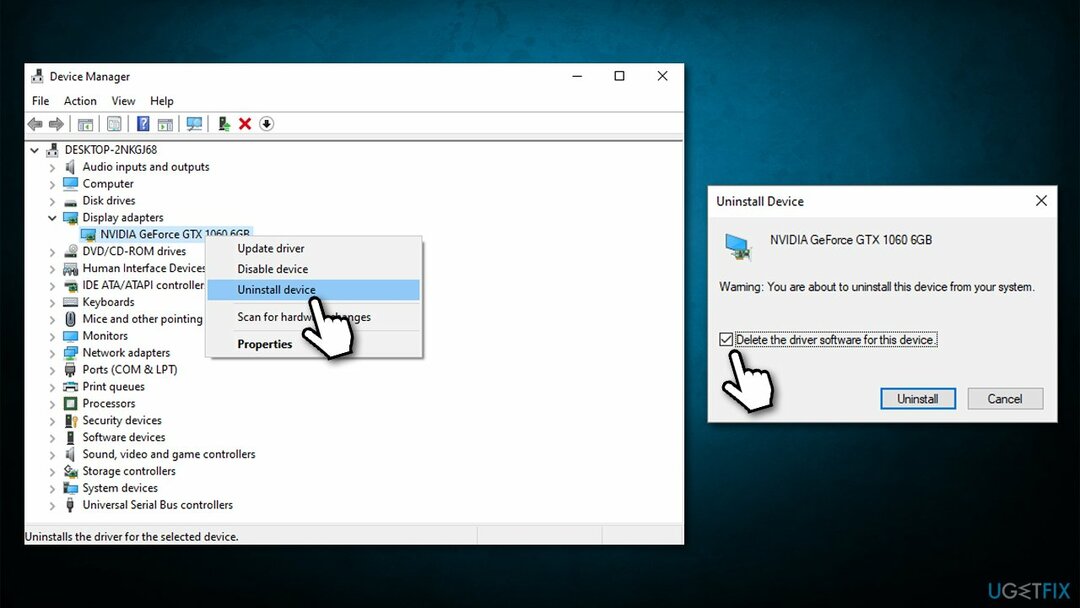
- اعادة التشغيل ثم قم بإعادة تثبيت أحدث برامج التشغيل المتوفرة.
أيضًا ، قد يكون سبب التعطل هو برامج تشغيل أخرى ، مثل مجموعة الشرائح. وبالتالي ، يجب عليك إعادة تثبيت هذه أيضًا. أسهل طريقة للتعامل مع السائقين هي باستخدام برنامج آلي مثل دريفكس - سيوفر لك الكثير من الوقت ، ولن تضطر إلى زيارة موقع الشركة المصنعة على الويب في كل مرة يخرج فيها برنامج تشغيل جديد.
الطريقة الرابعة. استخدم التمهيد النظيف
لإصلاح النظام التالف ، يجب عليك شراء الإصدار المرخص من Reimage Reimage.
يمكن أن يساعدك التمهيد النظيف في تحديد ما إذا كان تعارض البرنامج أو بعض التطبيقات التالفة يتسبب في حدوث مشكلات. إليك كيفية الوصول إليه:
- نوع مسكونفيغ في بحث Windows وضرب يدخل
- اذهب إلى خدمات التبويب
- ضع علامة في اخفي كل خدمات مايكروسوفت مربع وحدد أوقف عمل الكل
- اذهب إلى بدء علامة التبويب وانقر فوق افتح مدير المهام
- في "إدارة المهام" ، انقر بزر الماوس الأيمن فوق كل عنصر واختر إبطال، ثم أغلق إدارة المهام
- انتقل إلى علامة التبويب التمهيد ، حدد التمهيد الآمن، ثم اضغط يتقدم و موافق
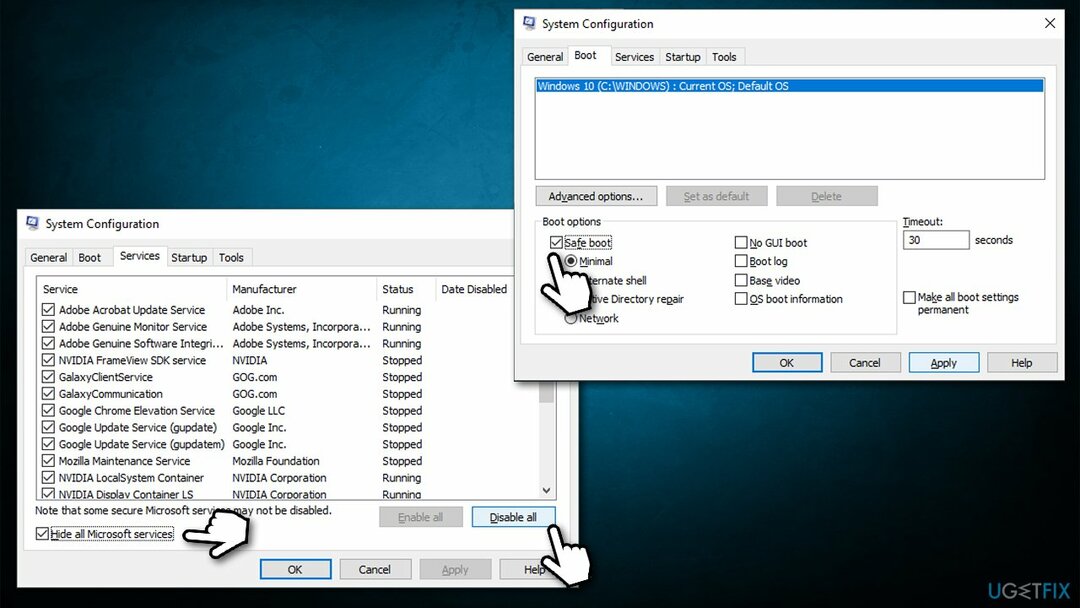
- إعادة تشغيل حاسوبك.
الطريقة الخامسة. قم بتثبيت كافة تحديثات Windows المعلقة
لإصلاح النظام التالف ، يجب عليك شراء الإصدار المرخص من Reimage Reimage.
- نوع التحديثات في بحث Windows والصحافة يدخل
- هنا ، قد ترى أن هناك تحديثات اختيارية معلقة بالفعل
- انقر تنزيل وتثبيت
- بمجرد الانتهاء ، انقر أيضًا تحقق من وجود تحديثات ومعرفة ما إذا كانت التحديثات الجديدة متوفرة
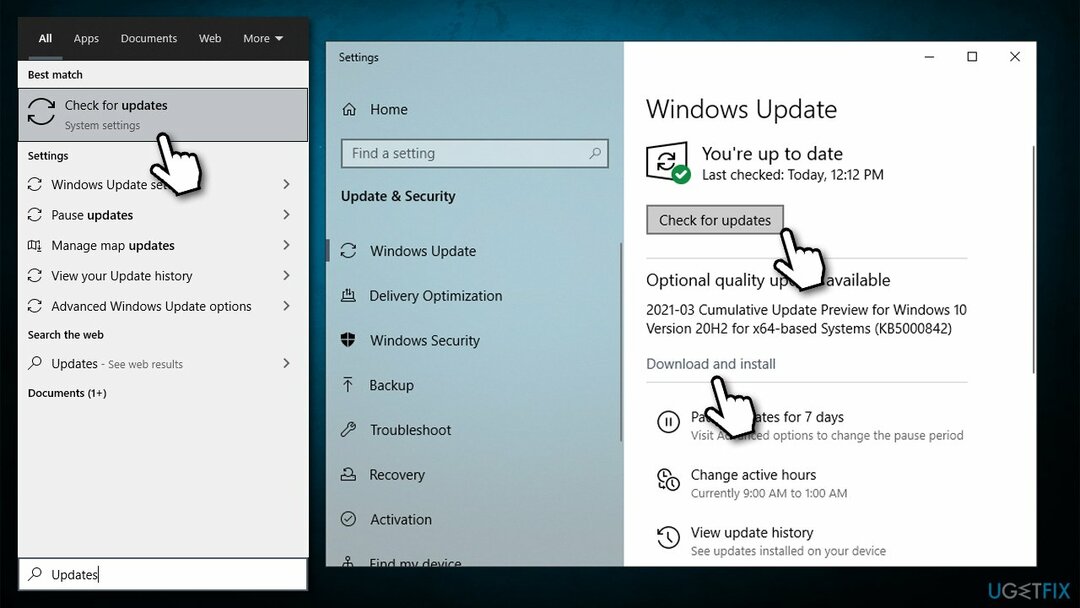
- إعادة تشغيل النظام.
الطريقة 6. تحقق من القرص الخاص بك عن الأخطاء
لإصلاح النظام التالف ، يجب عليك شراء الإصدار المرخص من Reimage Reimage.
- نوع كمد في بحث Windows
- انقر بزر الماوس الأيمن فوق موجه الأمر واختر تشغيل كمسؤول
- هنا ، انسخ والصق الأمر التالي (لاحظ ذلك ج: هو محرك الأقراص الذي تريد تشغيل الفحص له):
chkdsk ج: / f / r / x
- إذا لم يبدأ الفحص ولكن تم إرجاع خطأ بدلاً من ذلك ، فاكتب ص وضرب يدخل
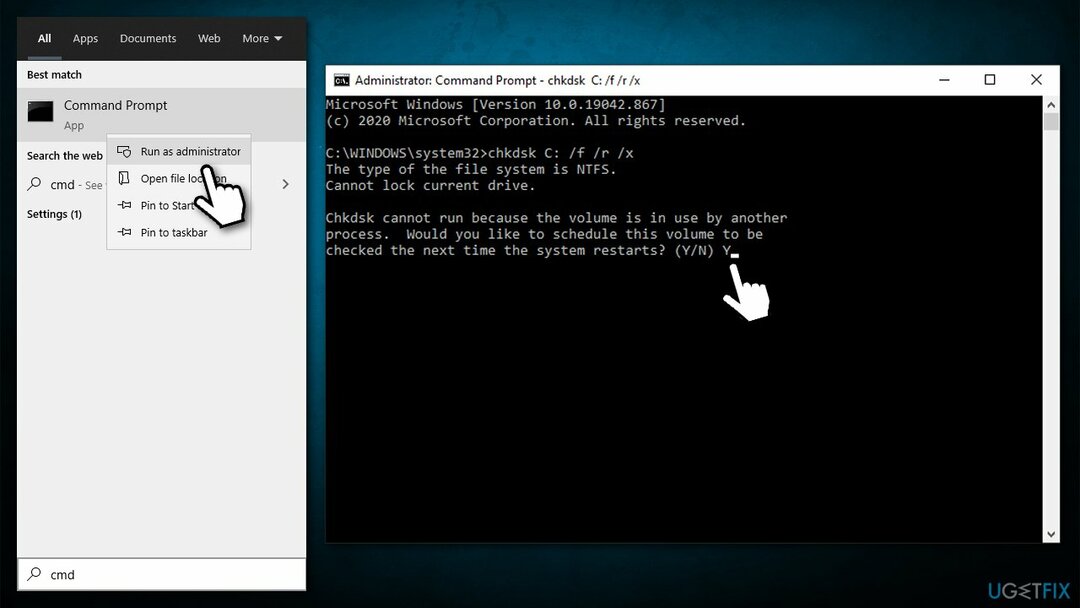
- ثم إعادة تشغيل جهاز الكمبيوتر الخاص بك لبدء الفحص.
قم بإصلاح أخطائك تلقائيًا
يحاول فريق ugetfix.com بذل قصارى جهده لمساعدة المستخدمين في العثور على أفضل الحلول للقضاء على أخطائهم. إذا كنت لا تريد المعاناة مع تقنيات الإصلاح اليدوي ، فيرجى استخدام البرنامج التلقائي. تم اختبار جميع المنتجات الموصى بها والموافقة عليها من قبل المتخصصين لدينا. الأدوات التي يمكنك استخدامها لإصلاح الخطأ مدرجة أدناه:
عرض
افعلها الآن!
تنزيل Fixسعادة
يضمن
افعلها الآن!
تنزيل Fixسعادة
يضمن
إذا فشلت في إصلاح الخطأ باستخدام Reimage ، فاتصل بفريق الدعم للحصول على المساعدة. من فضلك ، أخبرنا بكل التفاصيل التي تعتقد أنه يجب أن نعرفها عن مشكلتك.
تستخدم عملية الإصلاح الحاصلة على براءة اختراع قاعدة بيانات تضم 25 مليون مكون يمكنها استبدال أي ملف تالف أو مفقود على كمبيوتر المستخدم.
لإصلاح النظام التالف ، يجب عليك شراء الإصدار المرخص من Reimage أداة إزالة البرامج الضارة.

البقاء مجهول الهوية تمامًا ومنع مزود خدمة الإنترنت و الحكومة من التجسس عليك ، يجب عليك توظيف الوصول إلى الإنترنت الخاص VPN. سيسمح لك بالاتصال بالإنترنت أثناء عدم الكشف عن هويتك تمامًا عن طريق تشفير جميع المعلومات ، ومنع أجهزة التتبع ، والإعلانات ، وكذلك المحتوى الضار. والأهم من ذلك ، أنك ستوقف أنشطة المراقبة غير القانونية التي تقوم بها وكالة الأمن القومي والمؤسسات الحكومية الأخرى من وراء ظهرك.
يمكن أن تحدث ظروف غير متوقعة في أي وقت أثناء استخدام الكمبيوتر: يمكن إيقاف تشغيله بسبب انقطاع التيار الكهربائي ، أ يمكن أن تحدث شاشة الموت الزرقاء (BSoD) ، أو يمكن أن تحدث تحديثات Windows العشوائية للجهاز عندما تذهب بعيدًا الدقائق. نتيجة لذلك ، قد تُفقد واجباتك المدرسية والمستندات المهمة والبيانات الأخرى. ل استعادة الملفات المفقودة ، يمكنك استخدامها استعادة البيانات برو - يبحث في نسخ الملفات التي لا تزال متوفرة على القرص الصلب الخاص بك ويسترجعها بسرعة.